杯子Proe制图步骤
- 格式:doc
- 大小:3.14 MB
- 文档页数:7
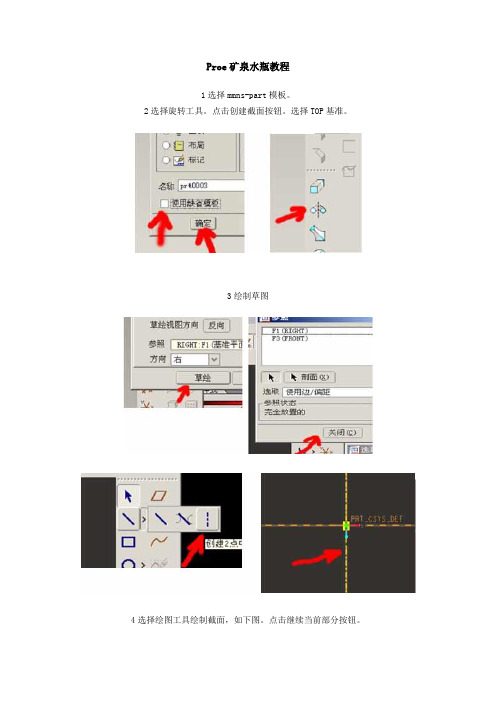
Proe矿泉水瓶教程
1选择mmns-part模板。
2选择旋转工具。
点击创建截面按钮。
选择TOP基准。
3绘制草图
4选择绘图工具绘制截面,如下图。
点击继续当前部分按钮。
5点击完成按钮。
增加细节,完成后如下图。
现在我们看一下瓶口的螺纹是如何绘制的。
1选择伸出项。
2参数选好后点击完成。
3选择top平面,点击正向。
点击缺省按钮。
绘制中心线,绘制轮廓线,点击完成,输入节距,绘制截面。
点击完成,完成螺纹的绘制。
4下面我们制作螺纹结尾。
5点击混合,如图。
6设置如下图后,点击完成完成。
7选择top面后点击缺省,如图4选择螺纹的三条边为参照。
8创建参限坐标,绘制截面。
如图(画红圈处加一个等高约束)
9点击继续当前部分按钮,设置旋转角度,点击完成按钮。
10绘制参限坐标,绘制结束点。
如图。
11 点击继续当前部分按钮,选择尖点,点击确定。
完成。
本主题由老鹰于 2008-8-6 14:25 下沉
收藏分享。
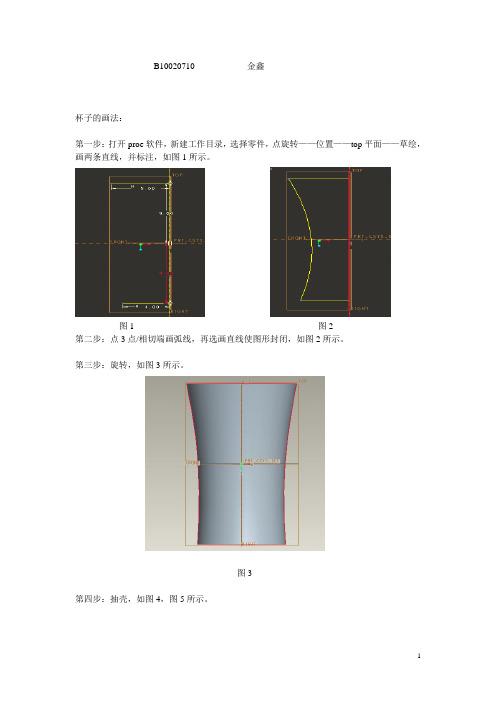
B10020710 金鑫杯子的画法:第一步:打开proe软件,新建工作目录,选择零件,点旋转——位置——top平面——草绘,画两条直线,并标注,如图1所示。
图1 图2第二步:点3点/相切端画弧线,再选画直线使图形封闭,如图2所示。
第三步:旋转,如图3所示。
图3第四步:抽壳,如图4,图5所示。
图4 图5第五步:画杯柄,点插入——扫描——伸出项——选top 平面——草绘——选参照——画杯柄——选择合并终端,如图6,图7,图8所示。
图6图7 图8第六步:倒圆角,如图9,图10所示。
图9 图10喷头画法:第一步:打开proe软件,选择草绘,画中心线,再画长方体,长为12cm,宽为10cm,标注尺寸,图1所示。
图1 图2第二步:拉伸实体,厚为3cm,如图2所示。
第三步:抽壳,壳体厚度为0.35cm,如图3所示。
图3 图4第四步:扫描喷头手柄,扫描---伸出项---草绘---画直线---倒圆角---合并终点---画两圆,直径分别为4cm,4.7cm。
点对号生成手柄,如图4,图5所示。
图5 图6第五步:打通直径为4cm孔,画直径4cm圆,点拉伸---去除材料,得到通孔,如图6,图7所示。
图7 图8第六步:加盖,点草绘---点参照---画长方体使之与前面相同,拉伸实体,厚度为0.35cm,如图8,图9所示。
图9 图10第七步:在盖上面挖直径为0.4cm的通孔,画圆并标注,圆心距上边距离为1.2cm距下中心线距离为3.8cm,拉伸实体,点去除材料,拉伸深度为1.5cm,如图10,图11所示。
图11 图12第八步:尺寸阵列,先做一边,在做另一边,阵列完毕,如图12,图13所示。
第九步:倒角,完成喷头图形,如图14所示。
图13 图14。

2010-2011年第一学期Pro/E三维造型》课程期末综合作业题目杯子班级:_姓名:_学号:_电话:Email:日期:2010年12月24日设计构思:先是选择一个适当的东西。
我觉得应该选择一个与我们的生活相近的东西,这样更加可以将Pro/E融入我们的生活。
选择的东西不能够太过于简单,所以我选择了每天都在使用的杯子。
它有平面,曲面,而且很立体。
可以将本学期所学的Pro/E 技术发挥出来。
制作步骤与说明:、杯子模型的建立:1.首先利用拉伸,建立出杯子身最下面的加厚部分,也可以利用填充和加厚来完成:2.利用“混合”命令中的“曲侧壁:首先画出三个不同界面的草绘,输入截面2的深度5-0000]0|x输入截面3的深度I6-000°1]0|x则杯子身的侧壁就画好了:3.同样利用上述方法或利用填充再画出另一部分的侧壁,再在刚刚画好的最上面一个截面的草绘区域内画出一个略大于它的截面:4.再利用填充命令将两个侧壁之间的空隙填充上:,TDPJ;iHlFkf^y_bEr将几个曲面合并,并合并,得到了杯子的基本模型: 5.利用拉仲及填充命令作出杯子口向外仲出的边槽:通过拉仲及其中的截取,就可以轻松的做出6.作出杯子身的小耳朵过程中对1.首先利用拉伸命令,作出杯子盖的外形轮廓:-pflT_CS^.&EF.ON T将杯子盖内部向里掏空一部分TOP2.再利用拉仲中的切截k&(:■TOP^T-C5T.5_[:iEF4司样利用拉仲命令将杯子盖外部向里凹陷一点 命3.再利用拉伸作出盖子上边缘向外鼓得小包:4.利用拉伸作出杯子盖与杯子的扣扭:再利用拉伸命令将扣扭边缘切掉:再利用拉仲命令将扣扭的反扣部分画出来: 6.在作出盖子和杯子之间镶嵌的凹槽:三、装配1.导入杯子,设置为缺省。
2.导入杯子盖,利用配对和插入两个约束将被子盖盖在被子上:则杯子整体就做出来了:学习本课程的收获与建议:学习了Pro/E,我掌握了使用的基本知识,并且可以用Pro/E进行一些简单的画图。

p r o e热水瓶制作说明-CAL-FENGHAI.-(YICAI)-Company One1《Pro/E三维造型》题目:热水瓶工作室:天佑斋2007姓名:电话:Email:日期:2014/12/22设计构思:热水瓶几乎是人手一个,在使用的过程中不免会发现热水瓶设计不合理的地方,依据广大同学的体验与反应,本人在市面上一般热水瓶设计造型的基础上,对其进行了一些更人性化的改进。
改进一:将瓶盖设计成带有手柄的杯,便于临时用来喝水。
改进二:在瓶盖上设计了几个防滑凹槽。
改进三:将节约材料的“工”型提手设计成符合手型的实体提手。
改进四:在底座增添四个排水孔。
制作步骤与说明:模型由瓶身、手柄、瓶盖、提手、瓶塞、内胆、卡盘和瓶底共七部分构成。
接下来依次介绍各部分的建模过程:(为了提高效率,以下建模截图大都是在建模成功后利用“编辑定义”工具时候截得)1.瓶身新建一个零件文件,取名“”。
利用“旋转”工具完成瓶身基本部分,草绘平面选择front平面,截面草图见下图。
在“旋转”工具栏中选择“曲面”,旋转轴为z轴利用【编辑】-“加厚”命令,厚度为3.如图利用【编辑】-“偏移”命令,分别选取图中红色加亮的半个曲面,偏移量为。
利用【编辑】-“加厚”命令,选择“除去”按钮,厚度为。
对另半曲面进行同样的操作,最后生成模型如下图。
在图中绿色去面上添加“类螺纹”,具体方法步骤见“底座”造型,这里不再赘述。
设立基准平面DTM1,将front平面偏移得到,具体步骤见下图。
利用“拉伸”,以DTM1为草绘平面,进行草绘,见下图。
利用“拉伸”命令,并选择“除去”按钮,完成凸台通孔的造型。
设立基准平面DTM2,利用图中红色显示的平面,具体步骤见下图。
为了完成瓶身上半部的曲面造型,利用【插入】-“混合”-“薄板伸出项”命令。
在弹出【混合选项】菜单中选“平行”;在【属性】菜单中选取“光滑”;以DTM2为草绘平面;绘制截面1,一个直径96的圆,选取8个断点;切换截面,绘制截面2,一个直径54的同心圆,选取8个断点;切换截面,绘制截面3,一个直径64的同心圆,选取8个断点;切换截面,绘制截面4,具体草绘见下图,选取8个断点;完成草绘,输入厚度为2;第二截面深度18;第三截面深度12;第四截面深度10;单击完成按钮,完成曲面造型。

热转印杯子的制作流程
第一,用Photoshop编辑出需要制作的图片。
注意在图像设置时要设置成水平翻转或镜像模式,否则印到杯子的图像是反的。
第二,用热转印打印机打出我们制作的照片,然后用切纸刀裁剪出照片。
第三,用高温胶带将照片固定在热转印杯子上。
第四,将热转印烤杯机设置好时间与温度,再将贴好照片的杯子放入热转印烤杯机中印制。
第五,热转印烤杯机提示音响,取出杯子,将热转印纸撕掉,照片杯子就制作成功了。
看一下效果图,是不是很漂亮呢?。
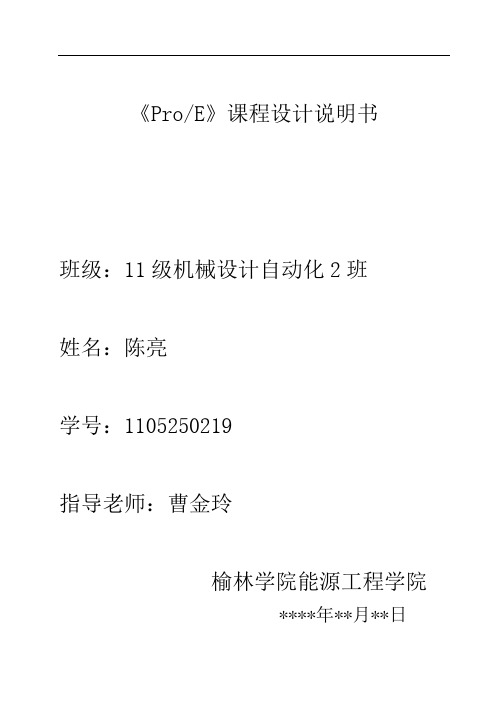
《Pro/E》课程设计说明书班级:11级机械设计自动化2班姓名:陈亮学号:1105250219指导老师:曹金玲榆林学院能源工程学院****年**月**日《Pro/E》课程设计任务书一、课程设计名称Pro/E应用实训二、课程设计目的1、了解Pro/E4.0软件基本功能特点;2、了解三维基本技巧和方法及典型操作流程;3、熟练掌握基本3D绘图方法和简单零件的设计方法;4、掌握零件装配方法和了解机构仿真步骤和方法;5、掌握工程图的创建技巧。
三、课程设计内容及要求1、自行设计一个组合件,它包括的零件数大于等于4个(这里所指的零件不包括诸如长方体、圆柱、圆锥之类的简单零件,组合件中的相同零件只算1个),在创建这些零件时需要用到的特征包括基本特征(拉伸、旋转、扫描、混合、扫描混合、螺旋扫描特征)中的两种,工程特征(孔、壳、肋、拔模、倒圆角、倒角特征)中的两种和阵列特征。
2、零件结构设计;3、组合件中零件间约束类型和“连接条件”分析及确定,组合件创建,要求创建的组合件中至少有两个可动连接;4、至少2个零件的工程图创建,要求这2个零件为你设计的所有零件中较复杂的两个;5、课程设计说明书。
目录目录.................................................................................................................................................................... I I 第一章.零件设计.. (1)一.外壳设计 (1)二.保温层的设计。
(2)三、杯盖的设计。
(2)四、拉环的设计。
(4)第二章、组装零件 (5)一、外壳与保温层的组装 (5)二、杯盖与杯体的组装 (6)第三章、成品展示 (7)第四章、小结 (8)第一章.零件设计一.外壳设计保温杯的外壳设计相当简单,用到的命令主要有草绘、拉伸、倒圆角、壳工具。

酒杯的制作1、绘制酒杯的剖面曲线,以y轴为中间轴来进行绘制,并调节点的位置,使剖面曲线平滑,然后选择【修改器列表】中的【车削】工具,进行车削,并做相应的调整画框的制作1、制作画框的剖面曲线【左视图】2、调节点的位置,及属性。
【左视图】3、进行车削,车削后,在其属性中选择方向X轴,分段数为4,对齐为最小。
【左视图】4、选择【车削】中的【轴】,在前视图中拖拉y轴,5、用【旋转】加【角度扑捉】工具进行旋转45度。
6、绘制几何体中的平面工具,绘制相框中的面螺旋滑梯1、绘制两个矩形【前视图】2、把矩形转换为可编辑样条线,选择顶点中的圆角属性,修改其顶点的弧度,选择样条线,选中一个矩形,进行布尔运算,调节点的位置,3、在顶视图中绘制螺旋线,并在几何体中选择复合对象中的放样工具。
进行放样,修改放样中的倾斜。
冰的制作1、在创建命令面板中单击“几何体”按钮,在下拉列表中选择“扩展几何体”,单击“倒角立方体”按钮,新建图01所示的倒角立方体,并按图02所示修改参数。
2、选择倒角立方体,进入修改命令面板,在下拉列表框中选择“噪波”进入噪波属性面板,按图03所示修改参数,修改后的效果如图04所示。
复制相应的立方体,绘制两个平面,作为地和旁边的面。
3、单击工具栏中的“材质编辑器”按钮打开材质编辑器面板,选择第一个样本球,展开“(B)Blinn”卷展栏,在下拉列表框中选择“金属”。
4、展开材质编辑器中的“金属基本参数”卷展栏,按图05所示修改参数。
5、展开材质编辑器中的“贴图”卷展栏,单击“反射”后的“None”按钮,在弹出的“材质/贴图浏览器”,在右边的列表框中双击“位图”贴图,选择图冰纹理图片。
6、单击“返回”按钮返回到上级目录,展开“贴图”卷展栏,将“反射”的“数量”值修改为60。
7、展开“贴图”卷展栏,单击“折射”后的“None”按钮,在弹出的“材质/贴图浏览器”中选择“光影跟踪”。
8、将材质映射到倒角立方体上,单击工具栏中的“快速渲染”按钮,渲染后的效果如图07所示。

第一步建立新文件File > New > 输入文件名:lid > OK第二步建立本体Feature > Create > Solid > Protrusion > Revolve | Solid | Done > One Side | Done> 选择绘图平面:FRONT> Okay> Top > 选择参考平面:TOP> 进入Sketcher模式,绘制如图的剖面>> 360 | Done> OKView > Default> 回到3D视图,如图第三步建立一曲面Create > Surface > Extrude | Done > both Sides > Open Ends | Done> 选择绘图平面:FRONT> Okay> Top > 选择参考平面:本体的上表面> 进入Sketcher模式,绘制如图的剖面>> Blind | Done> 输入拉伸长度:80 > OKView > Default> 回到3D视图,如图第四步建立旋转曲面Create > Surface > New > Revolve | Done > One Side | Open Ends | Done> 选择绘图平面:FRONT> Okay> Top > 选择参考平面:本体的上表面> 绘制如图所示的剖面> 180 | Done> OKView > Default> 回到3D视图,如图第五步合并曲面Merge > 出现合并对话框> 选择曲面surf #1为Primary Quilt> 选择曲面surf #2为Additional Quilt>> 完成后如图所示> Done/Return> 返回 FEAT 菜单第六步使用曲面Cut实体Create > Cut > Use Quilt | Solid | Done > 出现 Cut 对话框> 选择上一步中合并得到的曲面> Side 2>> 得到如图所示第七步建立圆角Create > Round > Simple | Done > Constant | Edge Chain | Done > 选择如图所示的边> 输入圆角值:6> OK第八步建立 Cut 特征Create > Cut > Extrude | Solid | Done > One Side | Done> 选择绘图平面:本体的上表面> Okay> Default> 绘制如图的剖面> Okay> Thru All | Done> OKView > Default> 回到3D视图,如图第九步建立第一条曲线> Projected | Done > Sketch | Done> 选择绘图平面:FRONT > Okay> Flip | Okay> Default> 绘制如图所示剖面>> View > Default> 回到3D视图> 选择如图所示的曲面为投影曲面 > Done> Norm to Sket | Done> OK> 完成后如图所示第十步建立第二条曲面> Projected | Done> Sketch | Done> 选择绘图平面:FRONT > Okay> Flip | Okay> Default> 绘制如图所示剖面>> View > Default> 回到3D视图> 选择如图所示的曲面为投影曲面 > Done> Norm to Sket | Done > OK> 完成后如图所示第十一步利用曲线建立曲面Create > Surface > New > Advanced | Done> Boundaries | Done> Blended Surf | Done> 选择第九步建立的曲线> 选择第十步建立的曲线> Done Curves> OK> 完成后的曲面如图第十二步延伸曲面Extend > Same Srf | Variable | Dist On Srf | Done > 选择如图所示曲面的边 > Done> 选择延伸基准点,如图 #1所示> Sel Pnt/Vert | Specify Dist | Norm To Bnd | Accept > 输入延伸距离:3> 选择延伸基准点,如图 #2所示> Sel Pnt/Vert | Specify Dist | Norm To Bnd | Accept > 输入延伸距离:3> Done/Return> Ext SideEdge | Done> Ext SideEdge | Done> Done Extend> 完成后如图所示第十三步为另一边延伸曲面用同样的方法为另一曲面边做延伸,完成后如图所示> Done/Return> 返回 FEAT 菜单第十四步删除实体Create > Cut > Use Quilt | Solid | Done> 选择曲面>> 完成后如图第十五步抽壳Create > Shell> 使用Query Sel方式选择下表面为要移除的面 > Done Sel > Done Refs> 输入厚度:.5> OK> 完成后如图第十五步建立三个基准点> On Curve > Length Ratio> 将视图旋转到如图角度,并选择曲线 crv #1> Done Sel> 输入入比例值:.33(不要输入1/3,否则不能圆角)> 完成第一个点> On Curve > Length Ratio> 选择曲线 > Done Sel> 输入入比例值:.5>完成第二个点> On Curve > Length Ratio> 选择曲线 > Done Sel> 输入入比例值:2/3(即三分之二,不要输入.66,否则不能圆角) >完成第三个点> Done> 完成基准点建立,如图第十六步建立圆角Create > Round > Simple | Done> Variable | Edge Chain | Done> 选择如图的所示的边 > Done> 加选PNT0、PNT1、PNT2三个点 > Done > 依次输入各点的值:3、3、7、10、7 > OK> 完成后如图所示> View > Default> 回到3D视图> 在工具栏上单击隐藏基准点第十七步建立基准轴> Two Planes> 选择FRONT平面> 选择RIGHT平面> 产生基准轴A_1第十八步建立一个基准平面> Through > 选择基准轴A_1> Angle > 选择基准面RIGHT > Done> Enter Value > 输入旋转角度:45> 产生基准平面DTM1第十九步建立辅助曲线> Intr.Surfs | Done> Simgle > 选择DTM1> Whole > 选择实体的表面> 产生两条曲线,如图第二十步建立旋转实体Create > Solid > Protrusion > Revolve | Solid | Done > One Side | Done> 选择绘图平面:DTM1> Flip | Okay> Top > 选择参考平面:TOP > 在References对话框中单击> 在模型树中选择TOP平面> 在零件窗口中选择轴A_1> 绘制如图的剖面另画中心线对齐轴A_1放大图>> 90 | Done> OK> Done/Return> 返回FEAT菜单第二十一步另建立一个层CRV隐藏图中的所有曲线,并隐藏隐藏线,完成后如图第二十二步插入特征Insert Mode > Activate > 在模型树中选择Shell特征,表示在Shell后面插入特征第二十三步建立圆角曲面Create > Surface > New > Fillet | Done> Simple | Done> Constant | Edge Chain | Done> 选择如图所示的边> 输入圆角值:3.3 > OK> 完成后如图第二十四步建立基准平面> Through > 选择如图所示的曲面交接边 > Done> 产生基准平面DTM2第二十五步裁剪曲面Trim > Use Quilt | Solid | Done> 选择第二十三步中生成的圆角曲面> 选择DTM2> Side 2 | Done> OK> 生成的曲面如图第二十六步以同样的方法在另一旁生成基准面并裁剪曲面,完成后如图所示在裁剪曲面时,保留的边是Side 1第二十七步退出插入特征模式Insert Mode > Cancel >> 实体如图第二十七步建立圆角曲面Create > Surface > New > Fillet | Done > Simple | Done> Constant | Edge Chain | Done> 选择如图所示的边 > Done> 输入圆角值:.5> OK> 圆角后如图所示第二十八步建立基准平面> Offset > 选择基准平面DTM2> Enter Value > 输入偏移值:8 > Done > 完成基准平面的建立第二十九步裁剪曲面Trim > Use Quilt | Solid | Done> 选择第二十七步中建立的曲面> 选择第二十八步建立的基准平面> Side 1 | Done> OK> 完成后如图所示第三十步建立圆角曲面Create > Surface > New > Fillet | Done > Simple | Done> Constant | Edge Chain | Done> 选择如图所示的边 > Done> 输入圆角值:.5> OK> 圆角后如图所示第三十一步建立基准平面> Offset > 选择基准平面DTM3> Enter Value > 输入偏移值:-8 > Done > 完成基准平面的建立第三十二步裁剪曲面Trim > Use Quilt | Solid | Done> 选择如图的曲面> 选择基准平面DTM5> Side 2 | Done> OK> 完成后如图所示第三十三步合并曲面Merge > 选择如图所示的曲面# 1> 选择如图所示的曲面# 2>>第三十四步建立曲线> Thru Points | Done> 选择如图第一点# 1> 选择如图第二点 # 2> Done> 在对话框中双击Tangency选项> 选择如图的曲面边crv #1> Okay> 选择如图的曲面边crv #2> Okay> Done/Return> 完成后如图所示第三十五步以同样的方法将另外的三条曲面边连接起来完成后如图所示第三十六步建立曲面New > Advanced | Done> Boundaries | Done> Blended Surf | Done> 选择如图所示的两条曲线#1、#2> Second Dir | Chain> Tangnt Chain > 选择图的 #3 > Done > Tangnt Chain > 选择图的 #4 > Done > Done Curves> 在对话框中双击Bndry Conds> Boundary # 3 > Tangent | Done > OK > Boundary # 4 > Tangent | Done > OK > Done> OK> 完成曲面的建立第三十七步以同样的方法建立另一个曲面第三十八步合并曲面Merge > 选择如图所示的曲面 #1 > 选择曲面 #2 >> 选择曲面 #3>> > 选择曲面 #4 >> 完成图所示> Done/Return第三十九步Create > Solid > Tweak > Patch > 选择完成的曲面> Okay第四十步将曲面和曲线隐藏完成后如图站长的话:每写一个教程,真的很辛苦,常常要在数个程序之间切换,所幸站长的电脑基础好最近的心情起起伏伏,坏得很,也许生活就是如此,所以效率很低,这个教程写了好几天“把生活的甜酸苦竦写进去”那个朋友有一些典型的实例零件,你可以发给我,让我写出来,让大家分享,站长的米袋子快没有米了,否则大家都要饿肚子了。

proe建模教程Pro/E(Pro/ENGINEER)是一种三维计算机辅助设计(CAD)软件,被广泛用于机械设计领域。
本文将详细介绍Pro/E建模的基本步骤和相关技巧。
Pro/E建模的基本步骤如下:1. 创建零件:打开Pro/E软件,选择“创建零件”选项。
在绘图界面中,选择适当的平面来开始绘制。
可以选择绘制基本几何形状,如立方体、圆柱体、锥体等,也可以导入已有的CAD图纸。
2. 设计特征:在零件中添加设计特征,如凸起、凹陷、孔洞等。
可以使用多种绘图工具来实现,如拉伸、旋转、切割等。
根据设计需要,可以设置特征的大小、位置和形状等。
3. 添加材料:选择适当的材料来给零件添加实际的物理属性。
Pro/E包含了多种默认材料,也可以自定义材料属性。
通过添加材料,可以对零件进行强度分析和模拟。
4. 创建装配体:将多个零件组合在一起,创建装配体。
可以使用装配功能来调整和对齐零件的位置。
通过装配体,可以检查零件之间的干涉和间隙,并进行装配仿真。
5. 添加约束:为装配体添加适当的约束条件,确保零件之间的合理连接。
可以使用约束工具来设置零件的固定、旋转、对齐等约束条件。
通过约束,可以评估装配体的运动和功能。
6. 创建图纸:完成零件和装配体的设计后,可以创建相关的制图。
选择适当的图纸模板和图纸尺寸,添加必要的标注和尺寸。
可以使用视图工具来显示不同的视角,并生成2D图纸。
以上是Pro/E建模的基本步骤,接下来介绍一些Pro/E建模的技巧:1. 熟悉快捷键:Pro/E有很多快捷键可以加快工作速度。
熟悉常用的快捷键,如拖动、旋转、复制等,可以提高效率。
2. 使用参数化设计:Pro/E支持参数化设计,可以通过定义参数来调整零件的尺寸和形状。
在设计过程中,合理使用参数可以提高设计的灵活性和可操作性。
3. 学习草图技巧:在Pro/E中,草图是创建零件的基础。
学习草图绘制的技巧,如使用约束、添加尺寸等,可以更好地控制零件的形状和尺寸。

基于PROE塑料水杯的模具设计1 Pro/Engineer 软件简介PROE软件自从1990 年进入中国以来,以其强大的功能和工程背景,已经在我国的航空、汽车、模具、家电等领域得到广泛的应用。
尤其PROE软件 PC 版本的推出,为UG在我国的普及起到了良好的推动作用。
随着CAD/CAM、数控加工及快速成型等先进制造技术的不断发展,以及这些技术在模具行业中的普及应用,模具设计与制造领域正发生着一场深刻的技术革命,传统的二维设计及模拟量加工方式正逐步被基于产品三维数字化定义的数字化制造方式取代。
逐步掌握三维CAD/ CAM 软件的使用,并用于模具的数字化设计与制造,这就是关键。
塑料水杯是一种常用的生活用品,它用于装水等液体Pro/Engineer操作软件是美国参数技术公司(PTC)旗下的CAD/CAM/CAE一体化的三维软件。
Pro/Engineer软件以参数化著称,是参数化技术的最早应用者,在目前的三维造型软件领域中占有着重要地位。
Pro/Engineer作为当今世界机械CAD/CAE/CAM领域的新标准而得到业界的认可和推广,是现今主流的CAD/CAM/CAE软件之一,特别是在国内产品设计领域占据重要位置。
P ro/Engineer是软件包,并非模块,它是该系统的基本部分,其中功能包括参数化功能定义、实体零件及组装造型,三维上色,实体或线框造型,完整工程图的产生及不同视图展示(三维造型还可移动,放大或缩小和旋转)。
Pro/Engineer是一个功能定义系统,即造型是通过各种不同的设计专用功能来实现,其中包括:筋(Ribs)、槽(Slots)、倒角(Chamfers)和抽壳(Shells)等,采用这种手段来建立形体,对于工程师来说是更自然,更直观,无需采用复杂的几何设计方式。
这系统的参数比功能是采用符号式的赋予形体尺寸,不象其他系统是直接指定一些固定数值于形体,这样工程师可任意建立形体上的尺寸和功能之间的关系,任何一个参数改变,其他相关的特征也会自动修正。

水杯四件套Pro/E三维建模一、水杯四套件的三维实体建模1.1、外水杯的创建(1)单击“文件”工具栏中的“新建文件”按钮,系统弹出“新建”对话框。
(2)在“新建”对话框的“名称”文本框中输入“wbx1”取消选中“使用缺省模板”复选框,然后单击“确定”按钮,选择“mmns_part_solid”,再单击“确定”按钮,进入零件设计模块。
(3)单击“插入”->“旋转”命令,系统弹出“旋转特征”操控板。
(4)在“旋转特征”操控板中单击“放置”->“定义”按钮,系统弹出“草绘”对话框,选取基准平面TOP为草绘平面,选取基准面RIGHT为参照平面,选取方向为“右”,进入草绘环境,绘制如图1.1-1所示的草绘截面。
图1.1-1(5)单击“草绘”工具栏中的确定按钮,完成草绘截面的绘制。
(6)在“旋转特征”操控板中输入旋转角为360,单击确定按钮,完成旋转特征的创建,如图1.1-2所示。
图1.1-2(7)单击“插入”->“拉伸”命令,系统弹出“拉伸特征”操控板。
(8)在“拉伸特征”操控板中单击“放置”->“定义”按钮,单击选取图形截面为基准平面,曲面为参照平面,选取方向为“右”,单击“草绘”按钮,进入草绘环境,绘制如图1.1-3所示。
图1.1-3(9)单击“草绘”工具栏中的确定按钮,完成截面的草绘。
(10)在“拉伸特征”操控板中的文本框中输入深度值为130,单击确定按钮,完成拉伸特征的创建,如图1.1-4所示。
图1.1-4(11)单击“插入”->“倒圆角”命令,弹出“倒圆角特征”操控板。
(12)在“倒圆角特征”操控板中输入倒圆角半径为10,按住Ctrl键依次选取各边作为倒圆角参照。
创建的圆角如图1.1-5所示。
图1.1-5(13)单击“插入”->“抽壳”命令,系统弹出“抽壳特征”操控板。
(14)选取图形顶面,在“抽壳特征”操控板中输入抽壳厚度为2,单击确定按钮,完成抽壳特征的创建,(15)选取模型树中的“抽壳”命令并右击,在弹出的右键快捷菜单中选取“编辑定义”命令,系统弹出“抽壳特征”操控板。

1.新建文件,名称为“prt00l.prt”,取消默认模板,选择“mmns_part_solid”模板。
2.以FRONT面为草绘平面,绘制基准曲线。
如图1所示。
图13.以上面草绘曲线为轨迹线,绘制旋转特征,截面如图2。
图24.以TOP面为草绘平面,绘制基准线,如图3所示。
图35.以上面草绘曲线为轨迹线,绘制拉伸特征,如图4所示。
6.倒圆角,半径为2.7,如图5所示。
7.倒圆角,半径为2.7,如图6所示。
8.通过曲面F5,平移距离为4,创建基准平面DTM1,如图7所示。
图79.以DTM1为草绘平面,绘制基准线,如图8所示。
图810.以上面平面为轨迹线,绘制拉伸特征,如图9所示。
图911.以Front面为草绘平面,绘制基准线,如图10所示。
图1012.以上面曲线为轨迹线,绘制拉伸除料特征,如图11所示。
图1113.绘制抽壳特征,厚度为2,如图12所示。
图1214.绘制螺旋扫描伸出项,扫引轨迹,以曲面Right为草绘平面,绘制中心线和扫引轨迹,螺距为6,生成螺纹,如图13所示。
图1315.完成杯身,绘制杯盖。
16.新建文件,名称为“prt002.prt”,取消默认模板,选择“mmns_part_solid”模板。
17.以Front面为基准平面,绘制基准曲线,如图14所示。
图1418.以上面平面为轨迹线,绘制旋转特征,如图15所示。
图1519.绘制拉伸特征,对此特征绘制阵列特征,以中心轴为旋转中心,角度为45度,阵列数为8,如图16所示。
图1620.绘制抽壳特征,厚度为3,如图17所示。
图1721.绘制螺旋扫描伸出项,以TOP面为基准平面,螺距为6,如图18所示。
图1822.完成杯盖绘制,进行装配。
23.设定工作目录,新建类型为组件的文件,取消默认模板,选择mmns模板。
24.将元件添加到组件,添加prt001,选择缺省放置,继续添加prt002,如图19所示。
图1925.曲面F5和曲面F10匹配,如图20所示。

目录中文摘要 2英文摘要 31 引言 42 Pro/E行为建模的概念功能及分析方法 62.1 行为建模技术概述 62.1.1 什么是行为建模 62.1.2 行为建模的步骤 62.2 创建分析模型 72.2.1 测量 72.2.2 模型分析 82.2.3 几何分析 92.2.4 自定义分析—UDA 92.3 敏感度分析 102.4 可行性/优化分析 113 零件建模 133.1 杯体的制作 133.2 手柄的制作 213.3 杯底的制作 274 分析模型 324.1敏感度分析 324.2 可行性分析 364.3 改变模型的参数 38结束语 40谢辞 41参考文献 42中文摘要基于Pro/ E行为建模技术的水杯智能设计摘要:本文主要介绍了基于Pro/E行为建模技术的水杯智能设计的思路、方法及步骤。
先是介绍了行为建模的基本概念功能及分析方法,为水杯的设计提供研究思路及方法,再通过Pro/E软件对水杯进行建模,之后对建好的水杯模型进行分析,包括敏感度分析、可行性分析,利用行为建模的自动求解功能算出原模型需要缩放的比例,然后对模型进行缩放以达到所要求的容积设计,最后改变模型的相关参数完成水杯的智能设计。
通过本次毕业设计让我掌握了运用Pro/E行为建模技术进行产品设计的方法和过程,亦让我了解了行为建模技术是一种在设计产品时,综合考虑产品所要求的功能行为、设计背景和几何图形的技术。
它采用知识捕捉和迭代求解的智能化方法,使工程师可以面对不断变化的要求,追求高度创新的、能满足行为和完善性要求的设计。
它的强大功能体现在三个方面:智能模型、目标驱动式设计工具和一个开放式可扩展环境。
关键词:行为建模水杯 Pro/E 智能设计英文摘要Cups intelligent design based on Pro / E behavior modeling techniquesAbstract:This paper describes the modeling techniques based on Pro / E behavior cups intelligent design ideas, methods and procedures. First introduced the basic concepts of behavioral modeling and analytical methods, provide research ideas and methods for the design of the glass, and then through the Pro / E software modeling, after analysis model built glass cups, including sensitivity analysis , feasibility analysis, using behavioral modeling automatically solving calculated the proportion of the original model needs to be scaled, then the model is scaled to achieve the required volume design, and finally change the model parameters to complete the cups intelligent design. I mastered the use of Pro / E behavioral modeling technology for product design methods and processes of this graduation project, also let me know behavioral modeling technology is the functional behavior of a design of the product, considering the required product design background and geometry technology. It uses knowledge capture and intelligent iterative solution method, engineers can face the changing requirements, the pursuit of highly innovative design to meet the behavior and integrity requirements. Its powerful features embodied in three aspects: the smart model, goal-driven design tools and a open, scalable environment.Keywords: behavioral modeling cup Pro / E Intelligent Design1 引言毕业设计是高等工科院校培养计划中最重要的实践环节之一, ,能够综合运用所学知识,本次毕业设计的课题是基于Pro/E行为建模技术的水杯智能设计,可以对Pro/E行为建模技术有一个综合的了解。

项目四、水杯注射模具设计4.1设计题目产品名称:塑料水杯产品材料:ABS产品数量:中、大批量生产塑件形状:如图4.1所示塑件体积:塑件要求:外轮廓表面光滑图 4.1塑料水杯本章学习要点:1.进一步熟练掌握注射模具的基本结构;2.进一步熟悉塑料模具分模的基本步骤;3.进一步熟悉学习pro/E复制分型法;4.掌握此类塑件的基于proe注射模具设计方法4.2设计方案分析通过观察制品的三维实体模型可以发现该模型结构简单,由于此水杯带有手柄,所以需要侧抽芯机构才能完成其顺利脱模。
根据塑件的结构特点,对该塑件成型工艺方案进行比较分析,以拟定合理的模具设计方案。
一、参照模型布局:该制品体积较大,决定采用一模一腔布局方式。
如图4.2所示。
图 4.3参照模型布局二、浇注系统:考虑到制品表面要求较高,所以采用点交口从底面进料浇注成型,如图4.3所示。
图 4.3浇注系统设计三、分型面设计:参照模型上部为平面,可以采用平整曲面来创建主分型面,如图4.4所示。
图 4.4主分型面滑块可采用创建侧抽芯分型面来分割体积块,如图4.5所示。
图 4.5侧抽芯分型面四、推出机构的设计本例开关上盖制品成型后,包裹在型芯上,脱模阻力分布在制品的外轮廓侧面,由于开关上盖塑件壁薄,不已采用推杆推出机构,所以采用推件板推出形式。
五、冷却系统设计该制品形状较规则,体积不大,可以采用直水道分布,水道外由橡胶管连接4.3加载参照模型步骤01:选择下拉菜单中的→命令将工作目录指向保存文件夹所在的路径。
步骤02:在工具栏中单击新建按钮。
步骤03:在新建对话框中,在区域中选择按钮,在区域中选择按钮,在名称中输入mold_cup;取消复选框中的对勾;在对话框中单击按钮。
步骤04:在“新文件选项”对话框中,选取模板,单击按钮。
步骤05:在工具栏中单击“选取零件/定义零件在模具中的放置和方向”按钮。
步骤06:在弹出的如图4.6所示文件打开对话框,选取三维模型,并将其打开。

现代机械设计方法(课程设计)
课题名称如何用ProE绘制这个精美的茶杯
学生姓名朱海军
学号**********
系、年级专业机械系、08电一体化
指导教师张桂菊老师
分数
2011 年 6 月7 日
如何用ProE绘制这个精美的茶杯1.选择新建---零件
2.选择草绘平面
3.草绘一圆大小可根据自己喜欢
4. 使用工具中的标准方向
5.选择工具
6.选择工具。
7.做把手,选FRONT视图,草绘,参照,关闭,然后选和
8.画三条直线,然后做两个倒圆角
9.修改尺寸值,可自行调节直到合适。
10.最后得到如图所示图形
11.然后对把手进行扫描,选择扫描工具。
12.选择合适把手直径,绘制后最终得到如下图所示
13.倒圆角。
14.选择视图,颜色和外观,完成后如图所示。
15.三维转二维工程图,首先选择新建绘图
16.得到如下图所示
17.在右上角做一个立体图,选择
18.对视图进行标注
19.对尺寸位置进行整理
20.把杯子的厚度单独以文本形式写出,对杯子厚度、高度以及把手的倒圆角数值进行放大
21.得到如图所示图形。

绘制圆杯图形的步骤流程下载温馨提示:该文档是我店铺精心编制而成,希望大家下载以后,能够帮助大家解决实际的问题。
文档下载后可定制随意修改,请根据实际需要进行相应的调整和使用,谢谢!并且,本店铺为大家提供各种各样类型的实用资料,如教育随笔、日记赏析、句子摘抄、古诗大全、经典美文、话题作文、工作总结、词语解析、文案摘录、其他资料等等,如想了解不同资料格式和写法,敬请关注!Download tips: This document is carefully compiled by theeditor. I hope that after you download them,they can help yousolve practical problems. The document can be customized andmodified after downloading,please adjust and use it according toactual needs, thank you!In addition, our shop provides you with various types ofpractical materials,such as educational essays, diaryappreciation,sentence excerpts,ancient poems,classic articles,topic composition,work summary,word parsing,copy excerpts,other materials and so on,want to know different data formats andwriting methods,please pay attention!绘制圆杯图形的步骤流程:1. 绘制一个圆形,作为圆杯的底部。


醋壶的制作过程新建零件实体,选择去除缺省模块,使用mmns模板1 壶身主体部分用旋转完成
单击旋转工具
草绘轨迹和旋转轴
倒圆角
打钩完成草绘得到如下实体
2 用扫描—曲面得到壶的把手部分
选择草绘轨迹,选择草绘所在平面,如下图
选取参照
草绘轨迹如下图倒圆角
草绘轨迹完成
属性>选择封闭端终点完成草绘截面,如下图
打钩完成,得到如下实体
3 壶嘴部分用扫面混合制作插入—扫描混合
首先草绘轨迹
草绘平面放在和壶把手同一个平面内如下图
选取参照
用样条曲线草绘
草绘轨迹如下
选择剖面
选择起始点草绘截面
打钩完成,选择插入另一个点草绘截面轨迹,如下图
得到如下实体
选择壶嘴壶身部分然后合并
合并效果如下
4在壶口部分添加螺纹
插入—修饰——螺纹:
螺纹曲面选择壶口部分曲面
起始曲面选择壶口截面
螺纹长度> 指定到盲孔 >长度5 主直径24
壶的制作完成。
1.新建文件,名称为“prt00l.prt”,取消默认模板,选择“mmns_part_solid”模
板。
2.以FRONT面为草绘平面,绘制基准曲线。
如图1所示。
图1
3.以上面草绘曲线为轨迹线,绘制旋转特征,截面如图2。
图2
4.以TOP面为草绘平面,绘制基准线,如图3所示。
图3
5.以上面草绘曲线为轨迹线,绘制拉伸特征,如图4所示。
6.倒圆角,半径为2.7,如图5所示。
7.倒圆角,半径为2.7,如图6所示。
8.通过曲面F5,平移距离为4,创建基准平面DTM1,如图7所示。
图7
9.以DTM1为草绘平面,绘制基准线,如图8所示。
图8
10.以上面平面为轨迹线,绘制拉伸特征,如图9所示。
图9
11.以Front面为草绘平面,绘制基准线,如图10所示。
图10
12.以上面曲线为轨迹线,绘制拉伸除料特征,如图11所示。
图11
13.绘制抽壳特征,厚度为2,如图12所示。
图12
14.绘制螺旋扫描伸出项,扫引轨迹,以曲面Right为草绘平面,绘制中心线和
扫引轨迹,螺距为6,生成螺纹,如图13所示。
图13
15.完成杯身,绘制杯盖。
16.新建文件,名称为“prt002.prt”,取消默认模板,选择“mmns_part_solid”模
板。
17.以Front面为基准平面,绘制基准曲线,如图14所示。
图14
18.以上面平面为轨迹线,绘制旋转特征,如图15所示。
图15
19.绘制拉伸特征,对此特征绘制阵列特征,以中心轴为旋转中心,角度为45
度,阵列数为8,如图16所示。
图16
20.绘制抽壳特征,厚度为3,如图17所示。
图17
21.绘制螺旋扫描伸出项,以TOP面为基准平面,螺距为6,如图18所示。
图18
22.完成杯盖绘制,进行装配。
23.设定工作目录,新建类型为组件的文件,取消默认模板,选择mmns模板。
24.将元件添加到组件,添加prt001,选择缺省放置,继续添加prt002,如图19所示。
图19
25.曲面F5和曲面F10匹配,如图20所示。
图20
26.新建约束,A3轴与A4轴对齐,如图21所示。
27.装配完成,如图22所示。
图22。